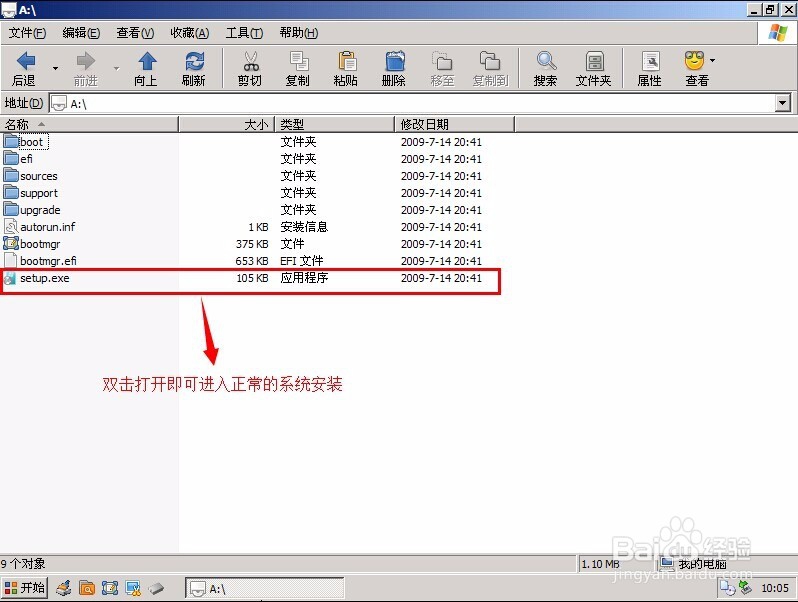1、启动快捷键引导u盘启动进入到大白菜主菜单界面,选择“【02】运行大白菜Win2003PE增强版(颇稚仑蓝旧电脑)”;回车确认

2、进入大白菜u盘启动pe系统,在桌面上找到虚拟光驱图标,点击打开。
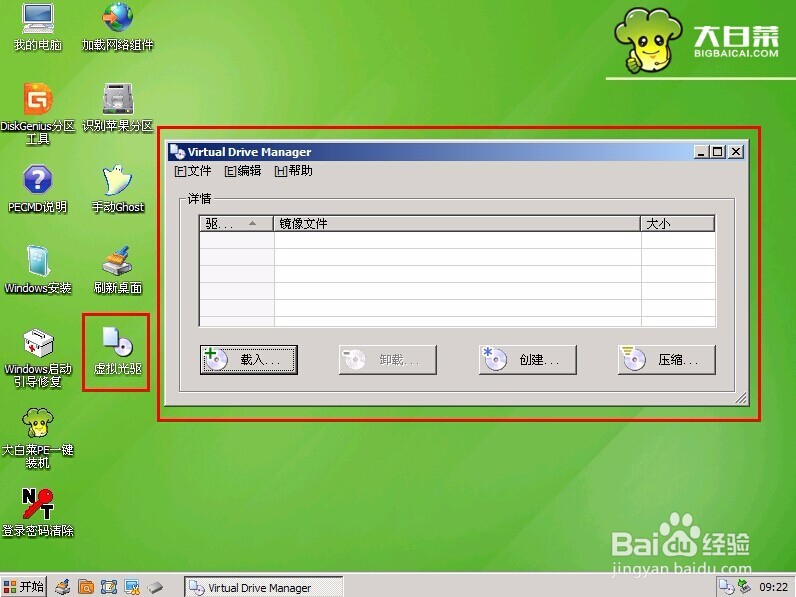
3、在打开的虚拟光驱工具界面,点击“载入”开始选择镜像路径。

4、选好你所需的镜像路径,点击确定。
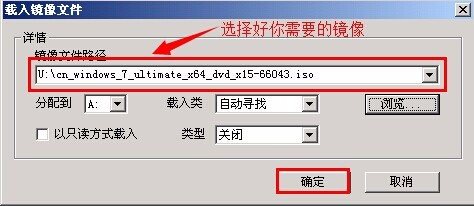
5、打开“我的电脑”查看镜像是否载入成功。

6、点击打开载入好的镜像,在镜像文件下找到“setup.exe”双击打开,开始正常的系统安装。
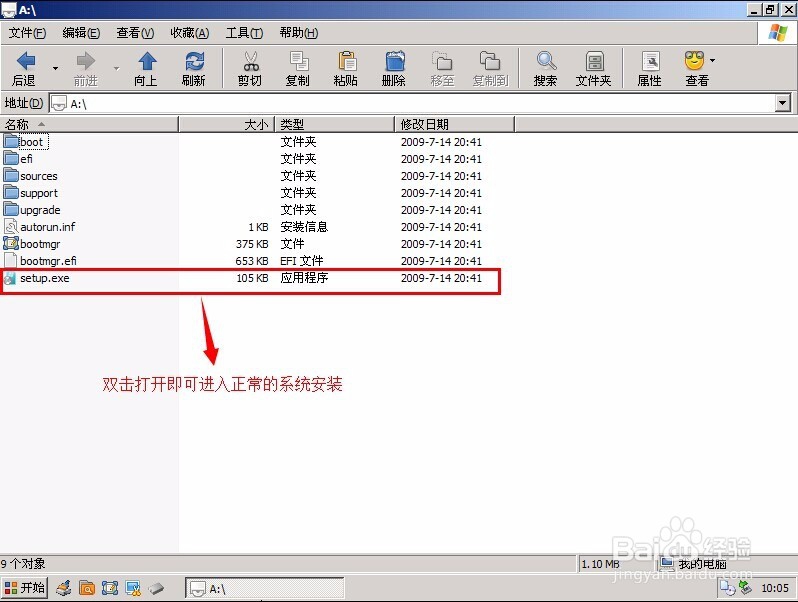
时间:2024-10-12 17:37:39
1、启动快捷键引导u盘启动进入到大白菜主菜单界面,选择“【02】运行大白菜Win2003PE增强版(颇稚仑蓝旧电脑)”;回车确认

2、进入大白菜u盘启动pe系统,在桌面上找到虚拟光驱图标,点击打开。
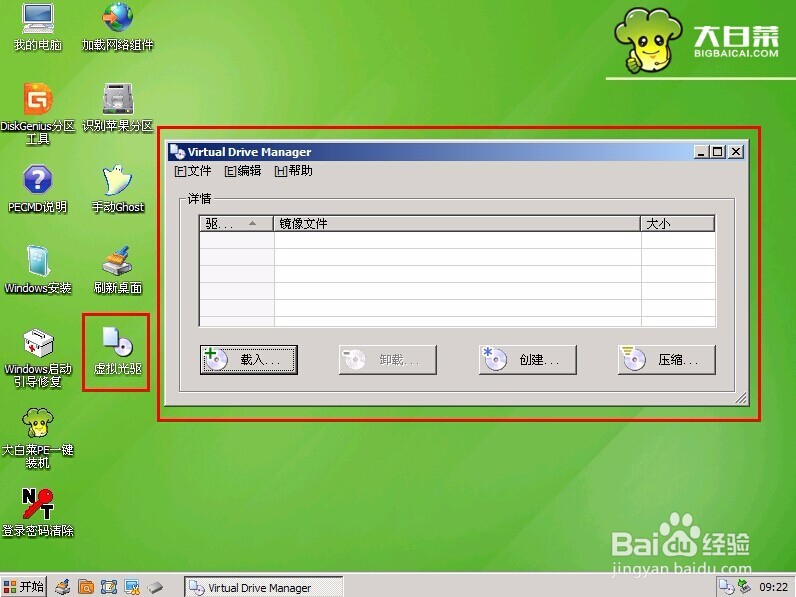
3、在打开的虚拟光驱工具界面,点击“载入”开始选择镜像路径。

4、选好你所需的镜像路径,点击确定。
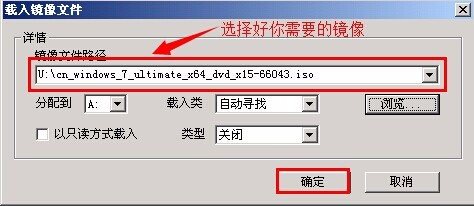
5、打开“我的电脑”查看镜像是否载入成功。

6、点击打开载入好的镜像,在镜像文件下找到“setup.exe”双击打开,开始正常的系统安装。